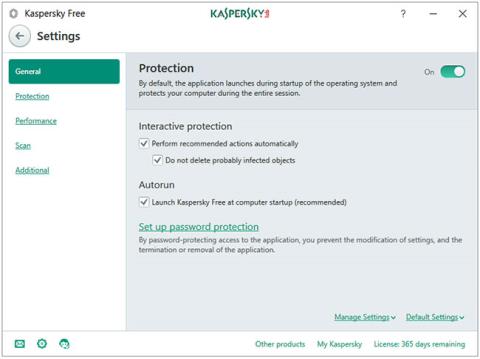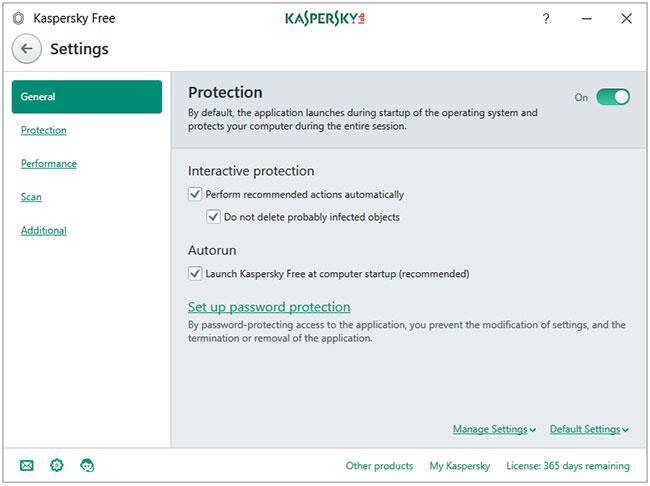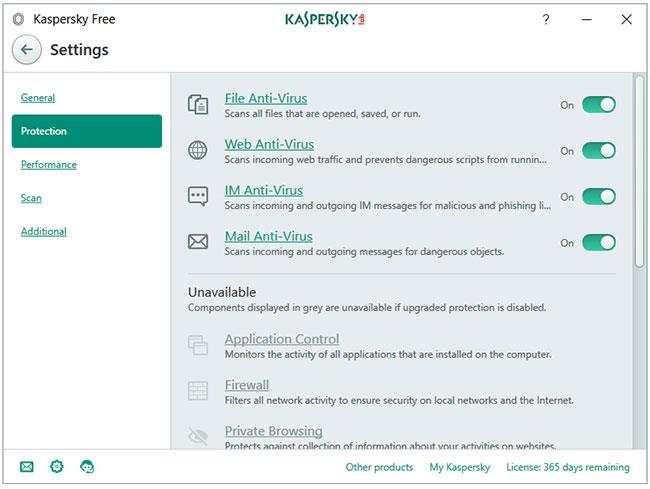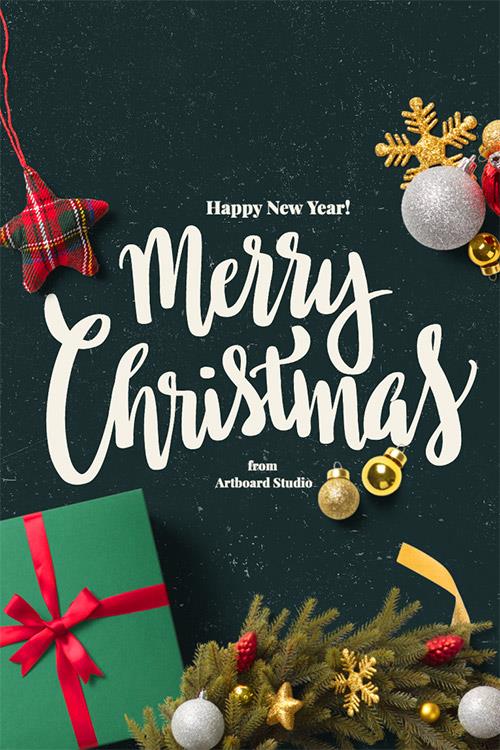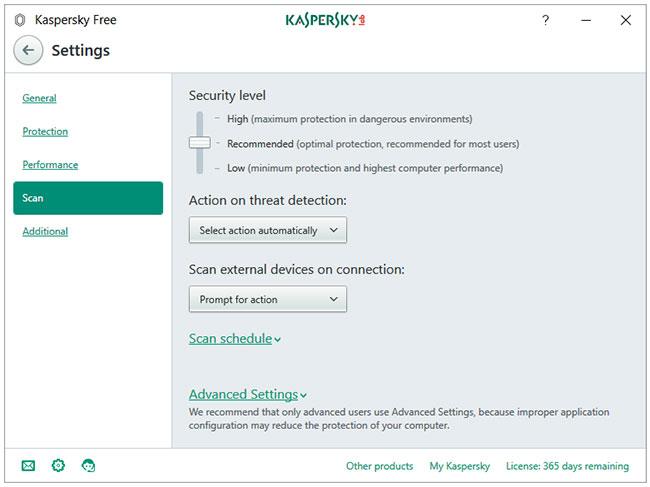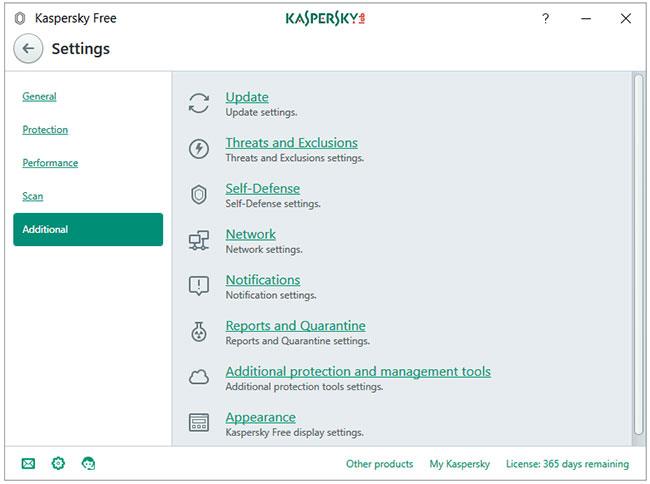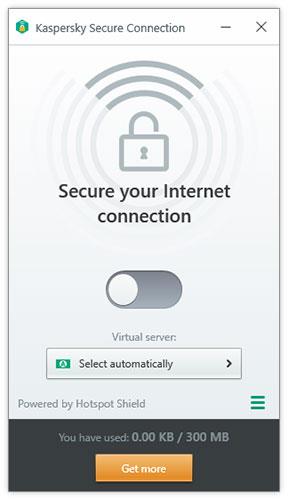Kaspersky Security Cloud Free ietver galvenos drošības līdzekļus, kas palīdz aizsargāt jūsu datoru pret vīrusiem, spiegprogrammatūru, izspiedējprogrammatūru , pikšķerēšanas un bīstamām vietnēm un citām nepatīkamām vietnēm.
Bezmaksas versijā ir iekļauta arī paroles aizsardzība, kas nodrošina, ka neviena ļaunprogrammatūra nevar apturēt vai pārtraukt Kaspersky darbību. Nav jāuztraucas par atjauninājumiem, jo tas atbalsta arī automātiskos atjauninājumus.
Mākoņu skenēšana ir pieejama arī Kaspersky Free, ļaujot lietotājiem izmantot KSN tīklu. Kopā ar pretvīrusu produktu jūs saņemat arī Kaspersky tīmekļa pārlūkprogrammas paplašinājumu Kaspersky Protection un citas tehnoloģijas, piemēram, URL padomnieks un uzticamie URL.
Kaspersky Security Cloud Free funkcijas
No 3 pogām, kas parādās programmas apakšējā kreisajā stūrī, noklikšķiniet uz zobrata pogas, lai atvērtu Kaspersky instalēšanas vedni.
Iestatījumi ir sadalīti 5 daļās.
- Ģenerālis
- Aizsardzība
- Performance
- Skenēt
- Papildu
Ģenerālis
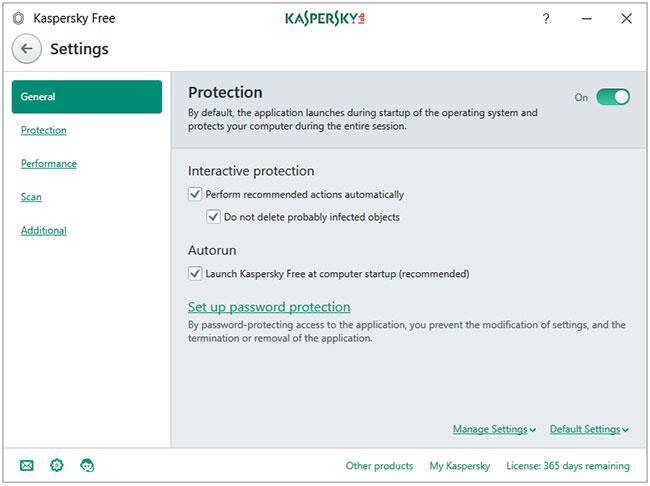
Cilne Vispārīgi
Cilnē Vispārīgi tiks atvērta vispārīgo iestatījumu sadaļa. Aizsardzības poga, lai iespējotu vai atspējotu programmu. Opcija Iestatīt paroles aizsardzību ļauj iestatīt Kaspersky iestatījumu paroli. Šīs funkcijas iespējošana nozīmē, ka neviena ļaunprogrammatūra vai datora lietotājs nevar automātiski izslēgt Kaspersky Protection (lai rediģētu iestatījumus, ir nepieciešama parole).
Aizsardzība
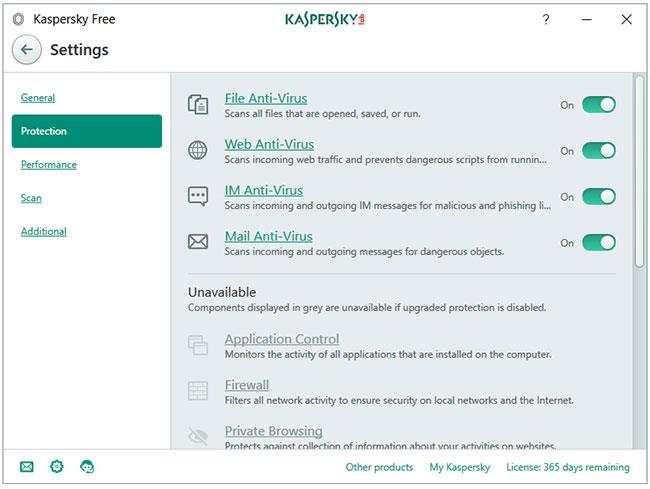
Aizsardzības cilne
Vissvarīgākā programmas cilne ir Aizsardzība. Kaspersky Free ir visi 4 pretvīrusu vairogi - failu antivīruss, tīmekļa antivīruss, tūlītējās ziņojumapmaiņas pretvīruss un pasta antivīruss.
Performance
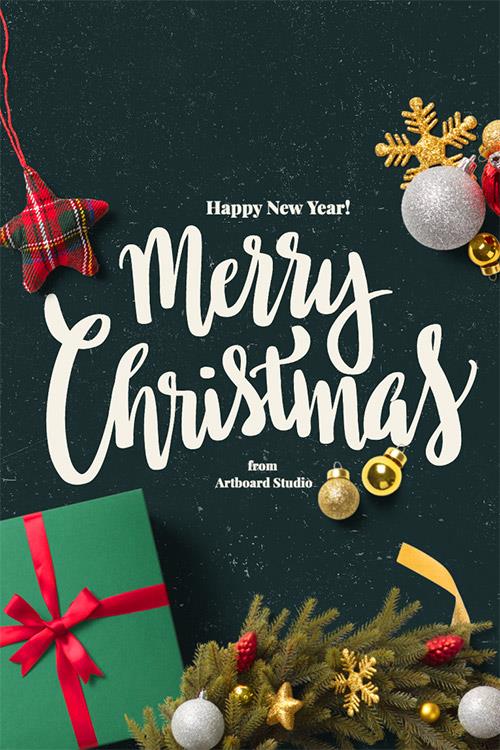
Veiktspējas cilne
Cilnē Veiktspēja ir opciju saraksts, kuras varat konfigurēt, lai optimizētu Kaspersky Free veiktspējai . Vienkārši neklikšķiniet uz pēdējās opcijas ar nosaukumu Pause File Ant-Virus . Noklusējuma iestatījumi jau ir ļoti labi.
Skenēt
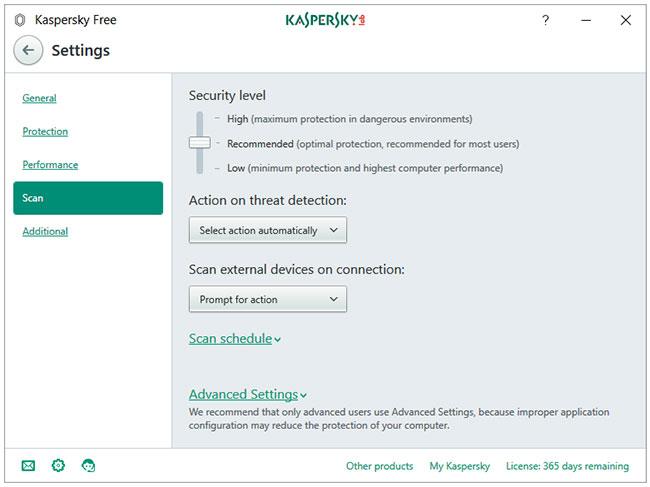
Skenēšanas cilne
Noklikšķinot uz sānu cilnes Skenēt , tiks atvērts īpašs skenēšanas iestatījumu logs . Varat konfigurēt iestatījumus drošības līmenim, darbībai draudu noteikšanā, ārējo ierīču pārbaudei savienojuma laikā, skenēšanas grafikam un papildu iestatījumiem .
Kaspersky Free sākuma ekrānā noklikšķinot uz sadaļas Skenēt , tiek atvērts logs ar četrām skenēšanas opcijām - Pilna skenēšana, Ātrā skenēšana, Selektīvā skenēšana un Ārējās ierīces skenēšana . Uzdevumu pārvaldnieka saite parāda visus ar skenēšanu saistītos notikumus laika skalā. Varat ieplānot skenēšanu, noklikšķinot uz saites Skenēšanas grafiks , kas atrodas kreisās sānjoslas apakšā.
Varat konfigurēt Kaspersky, lai tas veiktu kādu no tālāk norādītajām darbībām, kad tiek atklāts drauds.
Papildu
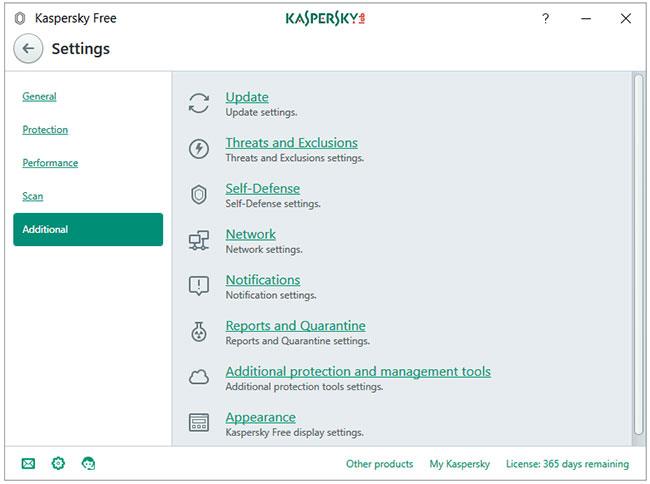
Papildu iestatījumu logs
Logā Papildu iestatījumi ir visi papildu programmas iestatījumi vienuviet. Pilnu skenēšanu un ātro skenēšanu var ieplānot automātiskai palaišanai. Ārējās ierīces var automātiski skenēt, kad tās ir pievienotas. Kaspersky Protection pārlūkprogrammas spraudnis/papildinājums/paplašinājums pievieno papildu aizsardzības līmeni pret tīmekļa draudiem. Tajā ir šādi moduļi - droša nauda, virtuālā tastatūra un bīstamo vietņu bloķēšana .
Vairāk rīku
Poga Vairāk rīku sākuma ekrānā darbojas, kā reklamēts profesionālajai versijai. Noklikšķinot uz šīs pogas, lietotājs tiks novirzīts uz logu Rīki , kur redzēsit, ka lielākā daļa elementu ir pelēkā krāsā, t.i., nav pieejami.
Bezmaksas lietotājiem pieejamie rīki ir:
- Mākoņu aizsardzība
- Ekrāna tastatūra
- Karantīna
VPN Kaspersky Secure Connection
Kaspersky Free instalē bezmaksas VPN programmu Kaspersky Secure Connection , ko nodrošina Hotspot Shield. Bezmaksas datu ierobežojums ir 300 MB dienā.
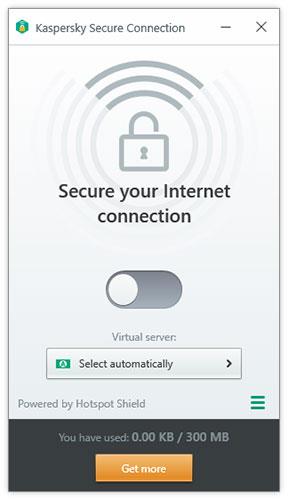
VPN Kaspersky Secure Connection
Sistēmas ietekme un resursu izmantošana
Izmantojiet cieto disku
Instalēšanas programma ir aptuveni 120 MB. Pēc instalēšanas un atjaunināšanas Kaspersky Free Antivirus izmanto aptuveni 1,5 GB diska vietas.
CPU un RAM lietojums dīkstāves laikā
Visi Kaspersky procesi kopā izmanto aptuveni 50 MB RAM, kad programma darbojas fonā. CPU lietojums ir stabils 0%.
CPU un RAM lietojums skenēšanas laikā
Kad sākat manuālu skenēšanu, Kaspersky izmanto lielu centrālo procesoru, kas svārstās no 20 līdz 60% (lielākā daļa ir aptuveni 35%). Kaspersky izmanto mazāk nekā 100 MB RAM, pārbaudot jūsu datoru, lai atrastu ļaunprātīgu programmatūru.
Lietotāja interfeiss un lietošanas ērtums
Kaspersky izmanto tēmu, kas ir patīkama acīm. Viss ir ļoti labi organizēts. Iestatījumi ir gandrīz visam, un nokļūt līdz tiem nemaz nav grūti.
Nav reklāmu. Ik pēc dažiem mēnešiem jūs saņemsit ieteikumu jaunināt uz Kaspersky Internet Security pakotni, neko citu.
Redzēt vairāk: